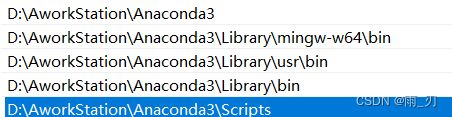重装Anaconda,指定虚拟环境路径,清华源,Jupyter,zipline
重装Anaconda,指定虚拟环境路径,清华源,Jupyter,zipline
- 前言:使用conda命令不成功的时候,查官网文档。
-
- 1、 清理虚拟环境&卸载anaconda:
- 2、下载Anaconda官网
-
- 2.1 [下载官网——https://www.anaconda.com/](https://www.anaconda.com/)
- 2.2 安装地址:自行选择 ,关系到下文的环境变量配置
- 3、配置环境
- 4、清华镜像配置
-
- 4.1 创建 .condarc 镜像配置文件
- 4.2 配置文件.condarc文件内容
- 5、安装虚拟环境到指定目录
-
- 5.1 管理员创建虚拟环境并指定python版本
- 5.2 查看多少个环境
- 6、配置jupyter
-
- 6.1 安装ipykernel
- 7、安装zipline
- 8、总结
-
- 8.1 在创建虚拟环境的时候需要管理员权限,
- 8.2 在安装zipline的时候需要用到管理员权限(PowerShell的activate不可以用,还是用了黑窗的cmd的activate来激活环境。)
- 8.3 安装ipykernel的时候,如果用了梯子,会有Http连接问题,关掉梯子就好了。
- 9、彩蛋
- sklearn官网
- sklearn-Github
- Anaconda官网安装教程
- Oracle-客户端安装教程
- anaconda-Github [conda-forge&GitHub——https://github.com/conda-forge/miniforge](https://github.com/conda-forge/miniforge)
- OpenCV-官网 [opencv——https://docs.opencv.org/4.x/d0/d3d/tutorial_general_install.html](https://docs.opencv.org/4.x/d0/d3d/tutorial_general_install.html)
- OpenCV个人用户镜像站 [OpenCV-个人用户站https://www.raoyunsoft.com/wordpress/index.php/2020/03/09/opencvdownload/](https://www.raoyunsoft.com/wordpress/index.php/2020/03/09/opencvdownload/)
前言:使用conda命令不成功的时候,查官网文档。
在上述操作过程中,常常需要使用管理员权限,主要是跟我安装Anaconda的时候用了管理员权限运行,我做了重装anaconda的重装的时候没有选择管理员权限启动Anaconda.exe,就很少这种情况了。
1、 清理虚拟环境&卸载anaconda:
参考文献:Anaconda3彻底卸载+重新安装Aanconda+tensorflow+keras——https://blog.csdn.net/qq_38938670/article/details/108308132
1.1 code命令
conda install anaconda-clean
anaconda-clean --yes
1.2 从安装路径卸载:
Uninstall-Anaconda3.exe
2、下载Anaconda官网
2.1 下载官网——https://www.anaconda.com/
2.2 安装地址:自行选择 ,关系到下文的环境变量配置
我的是:D:\AworkStation\Anaconda3\
3、配置环境
环境变量配置如下
D:\AworkStation\Anaconda3;D:\AworkStation\Anaconda3\Library\mingw-w64\bin;D:\AworkStation\Anaconda3\Library\usr\bin;D:\AworkStation\Anaconda3\Library\bin;D:\AworkStation\Anaconda3\Scripts;
4、清华镜像配置
清华镜像配置参考网址——https://mirrors.tuna.tsinghua.edu.cn/help/anaconda/
4.1 创建 .condarc 镜像配置文件
# 在cmd窗口(命令提示符)
conda config --set show_channel_urls yes
# 清理索引缓存
conda clean -i
4.2 配置文件.condarc文件内容
在个人用户文件下找到.condarc文件,添加以下内容:
channels:
- defaults
show_channel_urls: true
default_channels:
- https://mirrors.tuna.tsinghua.edu.cn/anaconda/pkgs/main
- https://mirrors.tuna.tsinghua.edu.cn/anaconda/pkgs/r
- https://mirrors.tuna.tsinghua.edu.cn/anaconda/pkgs/msys2
custom_channels:
conda-forge: https://mirrors.tuna.tsinghua.edu.cn/anaconda/cloud
msys2: https://mirrors.tuna.tsinghua.edu.cn/anaconda/cloud
bioconda: https://mirrors.tuna.tsinghua.edu.cn/anaconda/cloud
menpo: https://mirrors.tuna.tsinghua.edu.cn/anaconda/cloud
pytorch: https://mirrors.tuna.tsinghua.edu.cn/anaconda/cloud
pytorch-lts: https://mirrors.tuna.tsinghua.edu.cn/anaconda/cloud
simpleitk: https://mirrors.tuna.tsinghua.edu.cn/anaconda/cloud
5、安装虚拟环境到指定目录
5.1 管理员创建虚拟环境并指定python版本
需要使用管理员权限打开cmd, 并在此路径D:\AworkStation\Anaconda3\envs\quan_py36
cmd(PowerShell):
conda create -p D:\AworkStation\Anaconda3\envs\quan_py38 python=3.8
5.2 查看多少个环境
PS C:\WINDOWS\system32> conda env list
# conda environments:
#
base * D:\AworkStation\Anaconda3
quan_py38 D:\AworkStation\Anaconda3\envs\quan_py38
PS C:\WINDOWS\system32>
6、配置jupyter
6.1 安装ipykernel
参考文献——添加或删除jupyter notebook虚拟环境——https://blog.csdn.net/qq_43203949/article/details/108524056
conda install ipykernel
# 配置指定环境quan_py38
python -m ipykernel install --name quan_py38
7、安装zipline
参考网址:https://zipline.ml4trading.io/install.html
实测只有python3.8以上才可以支持,当前blog中的py36,py35是失败的。
# 激活虚拟环境
conda activate quan_py38
# 安装zipline
conda install -c ml4t -c conda-forge -c ranaroussi zipline-reloaded
8、总结
在上述操作过程中,常常需要使用管理员权限,主要是跟我安装Anaconda的时候用了管理员权限运行,我做了重装anaconda的重装的时候没有选择管理员权限启动Anaconda.exe,就很少这种情况了。
所以为了方便,可以安装个人权限的Anaconda.exe
8.1 在创建虚拟环境的时候需要管理员权限,
8.2 在安装zipline的时候需要用到管理员权限(PowerShell的activate不可以用,还是用了黑窗的cmd的activate来激活环境。)
8.3 安装ipykernel的时候,如果用了梯子,会有Http连接问题,关掉梯子就好了。

【网上有其他解决方案——参考文献:https://blog.csdn.net/my_wings/article/details/106572949:】说的是用anaconda的 prompt
9、彩蛋
常用官网:
sklearn官网
sklearn——https://scikit-learn.org/stable/install.html
sklearn-Github
sklearn&Github——https://github.com/scikit-learn/scikit-learn
Anaconda官网安装教程
Anaconda——https://docs.anaconda.com/anaconda/install/windows/
Oracle-客户端安装教程
Oracle——https://docs.oracle.com/en/database/oracle/oracle-database/index.html
anaconda-Github conda-forge&GitHub——https://github.com/conda-forge/miniforge
OpenCV-官网 opencv——https://docs.opencv.org/4.x/d0/d3d/tutorial_general_install.html
OpenCV个人用户镜像站 OpenCV-个人用户站https://www.raoyunsoft.com/wordpress/index.php/2020/03/09/opencvdownload/